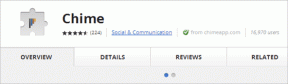7 najlepších spôsobov, ako opraviť zvuk upozornení Facebook Messenger, ktorý nefunguje
Rôzne / / April 05, 2023
Facebook Messenger je skvelý na to, aby ste zostali v kontakte s priateľmi a rodinou. Aplikácia vás informuje o nových správach a prichádzajúcich hovoroch tým, že zobrazuje včasné upozornenia a prehráva zvuk upozornenia. Upozornenia aplikácie Messenger však nie vždy fungujú podľa očakávania. Niekedy si môžete všimnúť, že vaša aplikácia Messenger upozornenia neprehrajú na vašom Androide žiadny zvuk upozornenia alebo iPhone.

Môže to byť frustrujúce, keď sa upozornenia aplikácie Messenger neoznámia zvukom a správy často zmeškáte. Tu sú riešenia na vyriešenie problému s upozorneniami služby Facebook Messenger.
1. Skontrolujte hlasitosť upozornení v telefóne
Ak chcete začať s riešením problémov, skontrolujte hlasitosť upozornení na svojom zariadení Android alebo iPhone. Ak je hlasitosť upozornení príliš nízka, môžete mať problémy s počúvaním upozornení Messengera.
Android
Krok 1: Otvorte na svojom telefóne aplikáciu Nastavenia a prejdite na „Zvuk a vibrácie“.

Krok 2: Prejdite na Zvuk upozornenia a posuňte posúvač doprava, aby ste zvýšili hlasitosť.

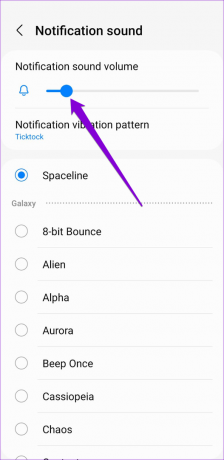
iPhone
Krok 1: Otvorte aplikáciu Nastavenia a prejdite na „Zvuk a haptika“.

Krok 2: Pomocou posúvača v časti „Hlasitosť zvonenia a upozornení“ zvýšte hlasitosť podľa svojich predstáv.

2. Skontrolujte nastavenia upozornení v aplikácii
Facebook Messenger vám umožňuje upraviť predvoľby upozornení z ponuky nastavení v aplikácii. Budete musieť prejsť týmito nastaveniami, aby ste sa uistili, že upozornenia odtiaľ nebudú stlmené.
Android
Krok 1: Otvorte aplikáciu Messenger na svojom Androide.
Krok 2: Klepnite na ikonu profilu v ľavom hornom rohu a vyberte položku Upozornenia a zvuky.


Krok 3: Skontrolujte vyzváňací tón a zapnite prepínač pre Zvuky v aplikácii.

Krok 4: Ďalej klepnite na Prispôsobiť upozornenia a v nasledujúcej ponuke vyberte položku Upozornenie.


iPhone
Krok 1: V aplikácii Messenger na vašom iPhone klepnite na ikonu Nastavenia v pravom dolnom rohu.
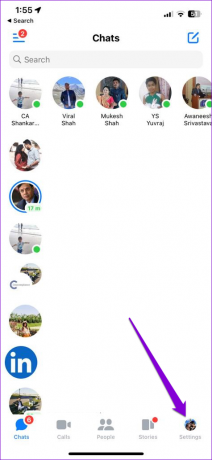
Krok 2: Prejdite do časti Upozornenia a zvuky.

Krok 3: V časti Zvuky a vibrácie povoľte prepínač „Počas používania aplikácie“ a skontrolujte tón textového upozornenia.


3. Skontrolujte nastavenia upozornení systému pre Messenger
Android a iOS vám to umožňujú prispôsobiť správanie upozornení pre každú z vašich aplikácií oddelene. Ak ste na svojom telefóne omylom stlmili zvuky upozornení Messengera, zapnite ich podľa týchto krokov.
Android
Krok 1: Dlho stlačte ikonu aplikácie Messenger a v zobrazenej ponuke klepnite na ikonu informácií.

Krok 2: Klepnite na Upozornenia a vyberte „Povoliť zvuk a vibrácie“.


Krok 3: Ďalej klepnite na Kategórie upozornení.

Krok 4: Prejdite si každý typ upozornenia a uistite sa, že žiadne z nich nie je nastavené na možnosť Tiché.


iPhone
Krok 1: Otvorte na svojom iPhone aplikáciu Nastavenia a prejdite na Upozornenia.

Krok 2: Posuňte zobrazenie nadol, klepnite na Messenger a v nasledujúcej ponuke povoľte prepínač pre zvuky.


4. Zatvorte aplikáciu Messenger na počítači
Ak máte na počítači otvorenú aplikáciu Messenger, upozornenia sa môžu zobrazovať tam, nie na telefóne, a nemusíte ich počuť. Ak si to neželáte, zatvorte aplikáciu Messenger na svojom PC alebo Macu. Ak používate Messenger vo webovom prehliadači, zatvorte kartu Messenger, aby sa upozornenia zobrazili na vašom telefóne.
5. Zapnúť chaty v Messengeri
Ak aplikácia Messenger neprehrá zvuk upozornenia, keď dostanete správy od konkrétnej osoby, možno ste pre túto osobu stlmili upozornenia. Tu je návod, ako ich môžete zapnúť.
Krok 1: V aplikácii Facebook Messenger prejdite na kartu Ľudia a klepnite na ikonu Kontakty v pravom hornom rohu.

Krok 2: Nájdite a vyberte kontakt, ktorý chcete zrušiť. Potom klepnite na ikonu informácií v pravom hornom rohu.


Krok 3: Prejdite do časti Upozornenia a zvuky a povoľte všetky prepínače v nasledujúcej ponuke.


Krok 4: Nakoniec skontrolujte Zvuky upozornení pre daný kontakt.


6. Vypnite režim Nerušiť
Ak ste na svojom Androide povolili režim Nerušiť alebo Režim zaostrenia na vašom iPhone, nebudete dostávať žiadne upozornenia z Messengera, nieto ešte počuť jeho zvuk.
Ak chcete vypnúť režim Nerušiť v systéme Android, potiahnite prstom nadol z hornej časti obrazovky, čím získate prístup k panelu Rýchle nastavenia. Klepnutím na dlaždicu Nerušiť ju deaktivujete.

Ak chcete na svojom iPhone vypnúť režim zaostrenia, potiahnite prstom nadol z pravého horného rohu obrazovky (alebo potiahnite prstom smerom nahor od spodnej časti obrazovky na telefónoch iPhone s fyzickým tlačidlom Domov), čím vyvoláte ovládanie centrum. Klepnutím na ikonu Focus ju vypnete.

7. Aktualizujte aplikáciu Messenger
Ak máte zakázané automatické aktualizácie aplikácií na svojom telefóne možno používate zastaranú verziu aplikácie Messenger. Ak problém so zvukom upozornenia Messenger súvisí s verziou aplikácie, ktorú používate, aktualizácia aplikácie by mala pomôcť.
Prejdite na svojom telefóne do Obchodu Play alebo App Store, aktualizujte aplikáciu Messenger a zistite, či budú zvuky upozornení opäť fungovať.
Messenger pre Android
Messenger pre iPhone
Nikdy nezmeškajte žiadnu správu
Keď upozornenia aplikácie Messenger nevydajú zvuk, riskujete, že zmeškáte dôležité správy a hovory. Našťastie môžete tento nepríjemný problém vyriešiť niekoľkými rýchlymi a jednoduchými opravami. Ako vždy, dajte nám vedieť, ktoré riešenie pre vás fungovalo v komentároch nižšie.
Posledná aktualizácia 7. decembra 2022
Vyššie uvedený článok môže obsahovať pridružené odkazy, ktoré pomáhajú podporovať Guiding Tech. Nemá to však vplyv na našu redakčnú integritu. Obsah zostáva nezaujatý a autentický.
Napísané
Pankil Shah
Pankil je povolaním stavebný inžinier, ktorý začal svoju cestu ako spisovateľ na EOTO.tech. Nedávno sa pripojil k Guiding Tech ako spisovateľ na voľnej nohe, aby sa venoval návodom, vysvetlivkám, nákupným sprievodcom, tipom a trikom pre Android, iOS, Windows a web.